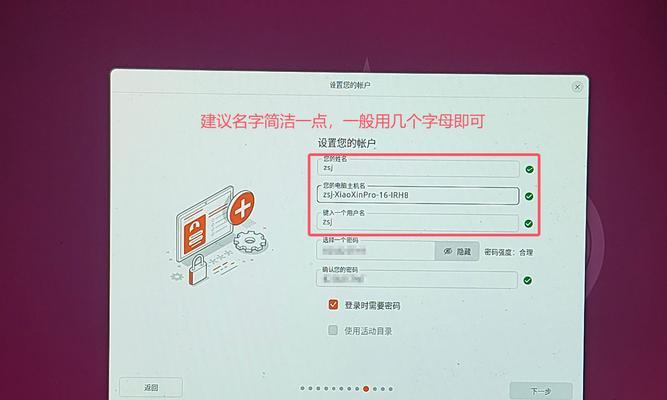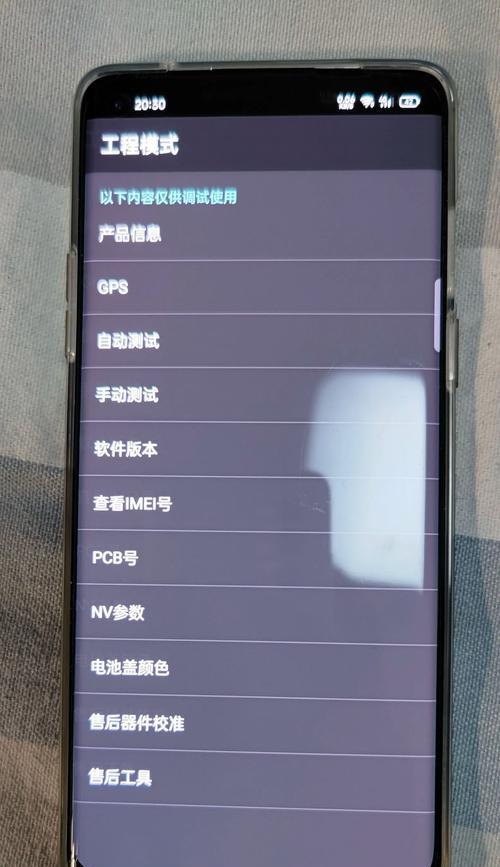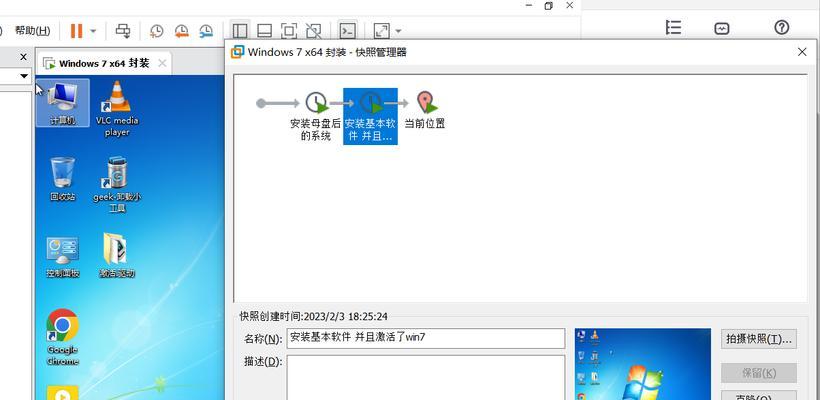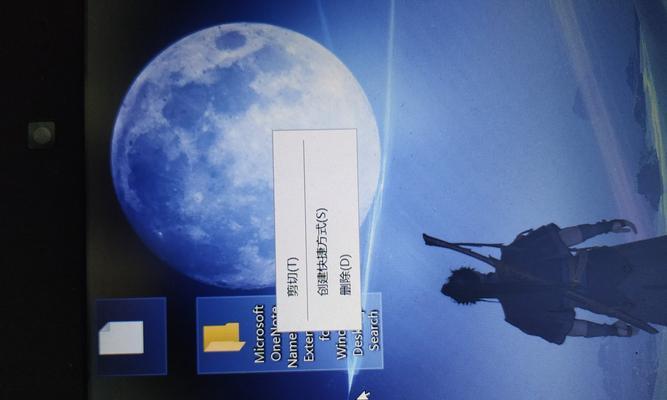在使用电脑的过程中,我们有时会遇到系统崩溃、病毒入侵或者电脑运行变慢的问题,这时候重装操作系统往往是最有效的解决办法之一。而使用U盘一键重装W10系统是一种快速、便捷的方式,本文将为大家详细介绍如何使用U盘进行一键重装W10系统。
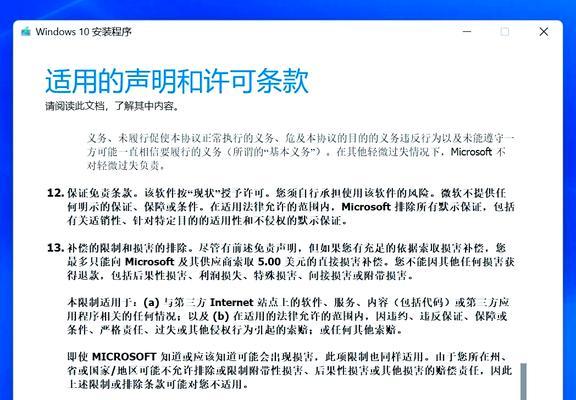
1.准备工作:

准备一台可用的电脑、一个空白的U盘,并确保电脑上的重要数据已备份。
2.下载W10系统镜像文件:
访问微软官方网站,下载合适版本的W10系统镜像文件,建议选择最新版本,确保系统更新和功能完善。

3.创建启动U盘:
将空白U盘插入电脑,打开电脑上的U盘制作工具,选择创建启动U盘功能,并选择之前下载好的W10系统镜像文件,点击开始制作。
4.设置电脑启动项:
重启电脑,进入BIOS设置界面,将U盘设为第一启动项,并保存设置。
5.进入系统安装界面:
重新启动电脑,U盘会自动加载,并进入W10系统安装界面。
6.安装系统:
根据界面提示,选择合适的语言、时间和键盘布局,并点击下一步。然后选择“安装”选项,系统将开始安装。
7.配置系统:
在安装过程中,系统会要求你接受许可协议并进行一些基础配置,如选择安装位置、设置管理员账户等。
8.等待系统安装:
系统安装过程需要一定时间,请耐心等待直到安装完成。
9.完成系统安装:
当系统安装完成后,电脑将会自动重启,之后你可以设置个人喜好的设置,如壁纸、桌面图标等。
10.更新系统:
重装完W10系统后,建议立即进行系统更新,以确保系统最新的安全补丁和功能更新。
11.安装必备软件:
根据个人需求,下载并安装一些常用的软件,如浏览器、办公软件等。
12.恢复个人数据:
如果之前备份了个人数据,现在可以通过U盘或其他外部存储设备将数据恢复到新系统中。
13.安装驱动程序:
检查设备管理器,如果有硬件设备未被识别,需要下载并安装相应的驱动程序。
14.安全软件安装:
为了保护电脑安全,安装一个可靠的杀毒软件,并及时更新病毒库。
15.建立系统恢复点:
在系统配置中创建一个系统恢复点,以备不时之需。
通过使用U盘一键重装W10系统,我们可以轻松地恢复电脑的运行状态,解决系统崩溃、病毒入侵等问题。在使用过程中,记得备份重要数据、选择合适的系统镜像文件、按照步骤进行操作,最后更新系统、安装必备软件和驱动程序,并建立系统恢复点,以保证电脑的正常运行。